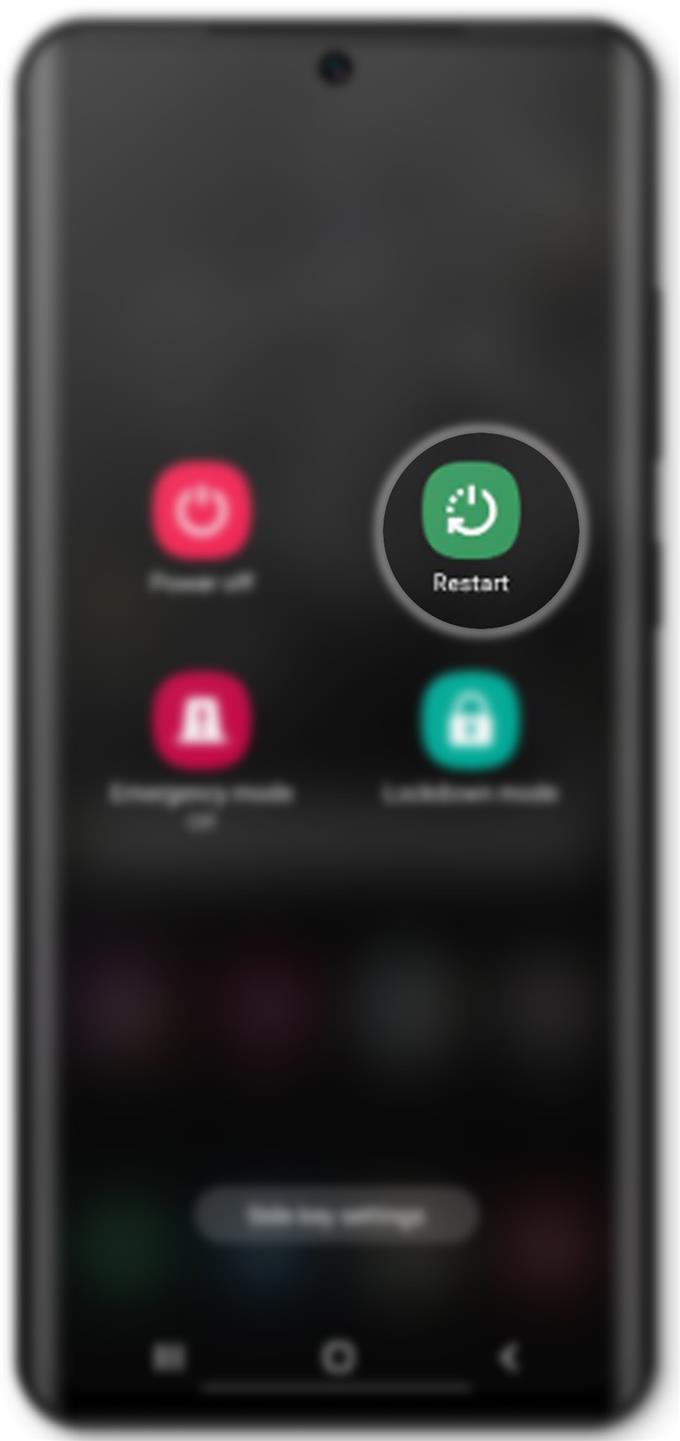Tento příspěvek vám pomůže vyřešit problém na Galaxy S20 bez zvuku. Vyzkoušejte tyto jednoduché vychytávky, než se rozhodnete pro servis.
Problémy se zvukem v mobilních zařízeních mohou být způsobeny selháním softwaru, ne-li vadným hardwarem, jako je narušená zvuková součást. Řešení, která jsem zmapoval v tomto příspěvku, mají za cíl eliminovat softwarové faktory, které by mohly zničit audio systém a způsobit problém se zvukem.
Pokud se vyskytnou problémy se zvukem, může to znamenat, že reproduktor nefunguje nebo může být telefon zaseknutý v režimu sluchátek. Ve většině případů se však zdálo, že základní příčinou byly faktory související se softwarem. To se obvykle objevuje v nových zařízeních, která náhle ztratí zvuk pro volání, aplikace, hudbu a další funkce.
Odstraňování problémů s Galaxy S20 bez zvuku
Potřebný čas: 10 minut
Než začnete odstraňovat problémy, zkontrolujte a ujistěte se, že hlasitost není nastavena na nejnižší hodnotu. Nejrychlejší způsob, jak zkontrolovat, je stisknutím kláves pro zvýšení nebo snížení hlasitosti na boku telefonu. Vzhledem k umístění tlačítek fyzické hlasitosti je velmi možné, aby se hlasitost telefonu neúmyslně snížila. Proto je nezbytné předem zkontrolovat hlasitost telefonu. Pokud stisknutím klávesy Zvýšit hlasitost nepřinesete pozitivní výsledek, zkuste následující metody.
- Přepněte a zapněte vyzvánění.
Když aplikace náhle ztratí, obvykle se setká s chybou, a proto potřebuje rychlou aktualizaci. Pokud se to stalo zvukovému systému vašeho telefonu, mohlo by to pomoci vypnutí a zapnutí zvuku. Zapnutí a vypnutí tichého režimu je tedy prvním doporučeným řešením.
Chcete-li povolit nebo zakázat tichý režim, přejděte na panel oznámení přejetím prstem z horní části obrazovky dolů. Na panelu uvidíte Zvuk ikona vedle Wi-Fi ikona. Klepnutím na ikonu zvuku aktivujete tichý režim a ztlumíte telefon. Po několika sekundách klepnutím na stejnou ikonu vypnete tichý režim a přepnete telefon zpět do režimu vyzvánění.
Případně stiskněte klávesu Klávesa pro snížení hlasitosti dokud nedosáhne nejnižší úrovně. Po několika sekundách stiskněte několikrát tlačítko Zvýšení hlasitosti, abyste v případě potřeby zvýšili úroveň hlasitosti.
Když stisknete klávesu Zvýšení hlasitosti, uvidíte posuvník hlasitosti v horní části displeje.
- Restartujte telefon.
Náhodné problémy způsobené menšími chybami softwaru jsou obvykle odstraněny jednoduchým restartem telefonu. Kromě pozastavení zařízení také vymaže a obnoví vnitřní paměť a vymaže chybné zvukové soubory v mezipaměti.
Můžete provést obvyklý restart (soft reset) nebo provést nucený restart vašeho Galaxy S20. Obě metody často přinášejí pozitivní výsledky, když řeší drobné systémové nedostatky.
Chcete-li soft resetovat Galaxy S20, stiskněte a podržte tlačítko Tlačítko Bixby / Power a potom klepněte na Restartujte z daných možností. Telefon se poté sám vypne a restartuje.
Chcete-li vynutit restart Galaxy S20, stiskněte a podržte tlačítko Tlačítko Bixby / Power a Klávesa pro snížení hlasitosti současně po dobu asi 45 sekund. Jakmile se objeví logo Samsung, uvolněte obě klávesy.
Nechte telefon spouštět spuštění systému a načíst obrazovku Domů.
Pokud se zdálo, že je telefon v režimu sluchátek, je nutný restart.
Do té doby můžete vyzkoušet, zda zvuk již funguje správně. Můžete použít aplikaci podporující zvuk, uskutečnit zkušební hovor nebo poslat zprávu do telefonu a zjistit, zda uslyšíte zvuky oznámení.
Restartování neovlivní žádné uložené informace ve vnitřní paměti, a proto není třeba vytvářet zálohu.
- Zakažte všechna připojení Bluetooth.
Pokud je váš telefon aktuálně připojen nebo spárován se zařízením podporujícím Bluetooth, nemusí z reproduktoru slyšet žádný zvuk. Připojení Bluetooth mohlo být aktivováno, takže všechny zvuky vestavěného reproduktoru jsou přemostěny do spárovaného zařízení Bluetooth nebo jeho příslušenství. Chcete-li to smazat, vypněte v nastavení telefonu Bluetooth.
Chcete-li to provést, přejděte na Nastavení-> Připojení-> Bluetooth a přepnutím přepínače vypněte Bluetooth.
Dalším způsobem, jak zakázat připojení Bluetooth a další bezdrátové funkce, je povolení režimu Letadlo nebo Režim Letadlo.
Všechna současná připojení Bluetooth jsou pak deaktivována.
- Obnovit výchozí nastavení (Obnovit všechna nastavení).
Provádění tohoto resetu je obvykle nutné v případě, že počáteční postupy selhaly při řešení problému. Galaxy S20 má stejně jako jiná zařízení Samsung i různé typy příkazů pro resetování, které můžete použít.
Chcete-li resetovat všechna současná nastavení systému bez odstranění jakýchkoli uložených informací, je příkazem Reset settings (Resetovat nastavení) možnost. Vymažete tím všechna aktuální nastavení systému včetně přizpůsobených informací, aniž by to ovlivnilo interní data.
Chcete-li obnovit nastavení na Galaxy S20, přejděte na Nastavení-> Obecná správa-> Obnovit a poté vyberte možnost Obnovit nastavení.
Všechna přizpůsobená nastavení v telefonu budou poté smazána, ale osobní informace nebudou ovlivněny.
Pokud se zobrazí výzva, přečtěte si a zkontrolujte informace o nastavení resetování a klepněte na ikonu Resetovat nastavení tlačítko pokračovat. Nakonec klepněte na Resetovat potvrďte, že chcete pokračovat s resetem nastavení.
Po resetu restartujte telefon, abyste použili poslední změny. Po dokončení restartu povolte nezbytné funkce jednotlivě, abyste je mohli znovu použít v telefonu.
Tento reset se doporučuje před volbou obnovení továrních dat. Pokud to problém nevyřeší, měli byste zvážit možnost úplného resetu systému nebo resetování systému.
- Tovární reset / Master reset.
Problémy, které nemohly být odstraněny předchozími metodami, jsou obvykle způsobeny některými složitými chybami systému, pokud ne, poškozením hardwaru. Chcete-li vyloučit systémové chyby ze základní příčiny, můžete na svém Galaxy S20 provést reset továrních dat nebo hlavní reset.
Tento reset vymaže všechna data z telefonu včetně uložených informací, a proto se předem doporučuje vytvoření záloh kritických informací.
Po zajištění zálohy přejděte do telefonu Nastavení-> Obecná správa-> Obnovit menu a poté zvolte Factory data reset z daných možností. Na další obrazovce přejděte dolů a klepněte na Obnovit, poté Odstranit vše, abyste potvrdili, že chcete zařízení smazat.
Po resetu jsou všechna nastavení obnovena na výchozí hodnoty. To znamená, že budete muset znovu povolit jednotlivé funkce a služby, které chcete na svém zařízení používat.
Nástroje
- Android 10, One UI 2.0 a vyšší
Materiály
- Galaxy S20, Galaxy S20 Plus, Galaxy S20 Ultra
Je zvuk vašeho Galaxy S20 stále nefunkční?
Výše uvedené postupy jsou obvykle dostačující k odstranění faktorů souvisejících se softwarem, které nezpůsobily žádný problém se zvukem na Galaxy S20. Pokud žádný z nich nefunguje, existuje vyšší šance, že váš telefon utrpí nějaké fyzické nebo tekutinové poškození. V tomto okamžiku se doporučuje vyhledat pomoc technika.
Pokud je váš telefon stále v záruce, kontaktujte svého poskytovatele / operátora a místo toho využijte záruku.
A to se týká všeho v této příručce pro odstraňování problémů. Pokračujte ve zveřejňování podrobnějších průvodců a návodů k odstraňování problémů, které vám pomohou co nejlépe využít to, co nový Samsung Galaxy S20 nabízí.
Můžete se také podívat na naše Kanál YouTube pro zobrazení dalších výukových programů pro chytré telefony a průvodců řešením problémů.
PŘEČTĚTE SI také: Jak opravit přehřátí Galaxy S20